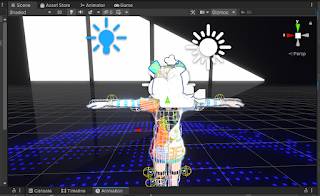unityroomへのアップロードで更新が反映されない→解決メモ
解決までの経緯などをメモ
unityroomへのアップロード
- 現在脱出ゲームを作っていて、まずは試作版をunityroomさんにアップさせてもらおうと思いUnityEditorにてWebGL形式でビルドしてアップロード。非公開で自分だけが見れる状態で動作確認OK、ここまで問題なし。
※登録やアップロードの手順はunityroomのサイトにて詳しく説明されています。
フリーゲーム投稿サイト unityroom
unityroomへの再アップロード(アプリの更新)
- まだ試作版のため、変更を加えたのち、ビルドしたものをunityroomに再アップロードしました。が、アプリのページにて確認するも変更箇所が反映されない・・・。
- よくある質問のようで、unityroomの質問掲示板に管理人のないちさんが以下の通り回答されています。
unityroomのゲームを更新(再アップロード)しましたが反映されません - unityroom 質問掲示板 - 記載の通り「ゲームページを Shift + F5 でスーパーリロードする」を行うも変更が反映されず以前の状態が表示されてしまう。キャッシュが残っている感じ。
- で、ググってみたところこんな記事が。
Unityroom について - ゲームが更新されないッ!? - アルちゃんのフデマメっ‼︎
この方も他の方からアドバイスをいただいたらしく
「GoogleChromeなら『シークレットウィンドウ』というモードにすれば、キャッシュが使われないですよ」
とのこと。 - シークレットモード(シークレットウィンドウ)を試してみたところ、無事に更新が反映されました!解決!
参考)
Chromeのシークレットモードをキーボードショートカットで素早く開く:Google Chrome完全ガイド - @IT
シークレットモードで解決はしたけれど
- Chromeのシークレットモードで更新は反映されましたが、あくまで開発者側としての解決で、仮に遊んでくれているユーザが同様に「ゲームページを Shift + F5 でスーパーリロードする」でキャッシュクリアされなかった場合どうするのかと。
- もう少し調べてみたところ、今回の自分の環境では[Ctrl]+[Shift]+[R]キーで更新が反映されることがわかりました。でも以下のサイトでは「ショートカットキーは[Ctrl]+[Shift]+[R]キー(または[Shift]+[F5]キー)だ。」と書かれていてunityroomで説明されている操作と同等のはずで、違いがわからないまま・・・。
参考)
Chromeには3種類の“再読み込み”があるって知ってた? Webページ上の画像などを最新の状態にするテク - 窓の杜
一応の結論
- [Shift]+[F5]キー でのキャッシュクリアを試す。
- 反映されないようなら、(同等のはずだけどと思いながら)[Ctrl]+[Shift]+[R]を試す。
- それでもダメな場合のみ、Chromeのシークレットモード。
以上メモでした。
脱出ゲームの試作版を完成まで持っていけるよう開発頑張ります(完成したらunityroomさんで公開予定なので誰か遊んで)。